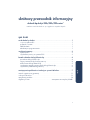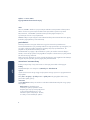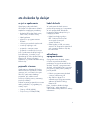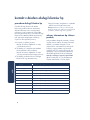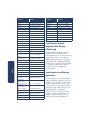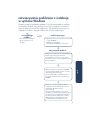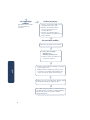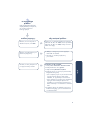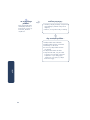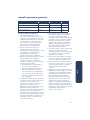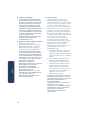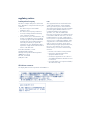i
polski
skrótowy przewodnik informacyjny
oto drukarka hp deskjet. . . . . . . . . . . . . . . . . . . . . . . . . . . . . . . . . . . . . . . . . .1
co jest w opakowaniu . . . . . . . . . . . . . . . . . . . . . . . . . . . . . . . . . . . . . . . . .1
pojemniki z tuszem . . . . . . . . . . . . . . . . . . . . . . . . . . . . . . . . . . . . . . . . . . .1
kabel drukarki. . . . . . . . . . . . . . . . . . . . . . . . . . . . . . . . . . . . . . . . . . . . . . .1
aktualizacje oprogramowania . . . . . . . . . . . . . . . . . . . . . . . . . . . . . . . . . . .1
uzyskiwanie pomocy . . . . . . . . . . . . . . . . . . . . . . . . . . . . . . . . . . . . . . . . . . . .2
szybka pomoc. . . . . . . . . . . . . . . . . . . . . . . . . . . . . . . . . . . . . . . . . . . . . . .2
uzyskiwanie pomocy w systemie DOS . . . . . . . . . . . . . . . . . . . . . . . . . . . . . .3
kontakt z działem obsługi klientów hp . . . . . . . . . . . . . . . . . . . . . . . . . . . . . . .4
procedura obsługi klientów hp . . . . . . . . . . . . . . . . . . . . . . . . . . . . . . . . . . .4
witryny internetowe hp służące pomocą. . . . . . . . . . . . . . . . . . . . . . . . . . . . .4
telefoniczna obsługa klientów hp. . . . . . . . . . . . . . . . . . . . . . . . . . . . . . . . . .5
uzyskiwanie napraw poprzez dział obsługi klientów hp. . . . . . . . . . . . . . . . . .6
uzyskiwanie przedłużenia gwarancji . . . . . . . . . . . . . . . . . . . . . . . . . . . . . . .6
rozwiązywanie problemów z instalacją w systemie Windows . . . . . . . . . . . . . .7
warunki ograniczonej gwarancji . . . . . . . . . . . . . . . . . . . . . . . . . . . . . . . . . . .11
ochrona środowiska . . . . . . . . . . . . . . . . . . . . . . . . . . . . . . . . . . . . . . . . . . .13
specyfikacje produktu . . . . . . . . . . . . . . . . . . . . . . . . . . . . . . . . . . . . . . . . . .14
regulatory notices . . . . . . . . . . . . . . . . . . . . . . . wewnętrzna strona tylnej okładki
drukarki hp deskjet 948c/940c/920c series*
spis treści
*Niektóre modele drukarek nie są osiągalne we wszystkich krajach

ii
Wydanie 1: czerwiec 2001 r.
Copyright 2001 Hewlett-Packard Company
uzuz
Microsoft, MS-DOS i Windows są rejestrowanymi znakami towarowymi Microsoft Corporation.
Adobe i Acrobat są rejestrowanymi znakami towarowymi Adobe Systems Incorporated.
Mac, Macintosh, oraz MacOS są znakami towarowymi firmy Apple Computer, Inc.,
rejestrowanymi w USA i w innych państwach.
ENERGY STAR jest rejestrowanym w USA znakiem handlowym Environmental Protection Agency
(Federalnej Agencji Ochrony Środowiska USA).
powiadomienie
Informacje zawarte w niniejszym dokumencie mogą ulec zmianie bez powiadomienia.
Firma Hewlett-Packard nie ręczy w żadnym zakresie za niniejszy materiał, w tym szczególnie, lecz
nie jedynie, wyklucza wszelkie domniemane gwarancje dotyczące sprzedawalności, lub
przydatności do jakichkolwiek konkretnych celów.
Hewlett-Packard nie przyjmuje odpowiedzialności cywilnej za wszelkie ewentualne błędy tu
zawarte, ani za szkody wynikowe lub przypadkowe związane z dostarczeniem, wykorzystaniem
lub skutecznością tego materiału.
Żadnej części tego dokumentu nie wolno powielać mechanicznie czy fotograficznie lub tłumaczyć
na język obcy bez uprzedniej pisemnej zgody firmy Hewlett-Packard.
nazewnictwo i stosowane formy
Podane poniżej terminy i formy zastosowano w skrótowym przewodniku informacyjnym:
terminy
Drukarki HP Deskjet series nazywane są HP Deskjet lub drukarkami HP.
symbole
>Symbol> ma kierować Twoją uwagę na wykonywanie szeregu czynności z oprogramowaniem.
Na przykład:
Kliknij Start > Programy > hp deskjet series > szybka pomoc aby przeglądać elektroniczny
przewodnik szybkiej pomocy.
ostrzeżenia
SyZnak Ostrzeżenia wskazuje na możliwość uszkodzenia drukarki HP Deskjet lub innego sprzętu.
Na przykład:
Ostrzeżenia! Nie dotykaj dysz ani
miedzianych styków pojemnika z tuszem.
Dotykanie tych części spowoduje zapychanie
się dysz, brak podawania tuszu, oraz
zawodność styków elektrycznych. Ponadto,
nie należy usuwać miedzianych pasków.
polski

1
oto drukarka hp deskjet
co jest w opakowaniu
Gratulujemy nabycia drukarki
HP Deskjet! W opakowaniu drukarki
znajdziesz następujące przedmioty:
• drukarka HP Deskjet (948c series,
940c series, lub 920c series)
• kabel zasilania
• płyta CD z oprogramowaniem
drukarki
• skrótowy przewodnik użytkownika
• instrukcje szybkiego start
• pojemnik z czarnym tuszem
• pojemnik z tuszem trójkolorowym
Jeśli w opakowaniu brakuje kóregoś z
tych elementów, skontaktuj się ze
sprzedawcą HP lub z działem Obsługi
Klientów HP. Więcej informacji
znajdziesz w „kontakt z działem obsługi
klientów hp”.
pojemniki z tuszem
Opakowanie z drukarką HP Deskjet
zawiera zarówno pojemnik z tuszem
czarnym, jak i z tuszami kolorowymi.
Zarówno opakowanie każdego
pojemnika, jak i elektroniczna
instrukcja szybkiej pomocy zawierają
instrukcje instalacji.
Podczas wymiany pojemników z tuszem
należy sprawdzić, czy zgadzają się
numery części:
• Czarny—
HP
15
(66
15
A)
• Trójkolorowy—HP
78
(C65
78
)
kabel drukarki
W opakowaniu drukarki nie ma
przewodu łączącego ją z komputerem.
W celu przyłączenia drukarki do
komputera, należy zakupić któryś z
następującyh kabli:
• Kabel równoległy zgodny z
IEEE 1284- można stosować
we wszystkich wersjach
systemu Windows
• Kabel zgodny z USB, stosowany
zarówno do komputerów Macintosh
jak i systemów Windows 98, Me,
NT oraz 2000
aktualizacje
oprogramowania
Oprogramowanie drukarki, zwane
również sterownikiem drukarki,
przekazuje Twoje polecenia druku do
drukarki. Uzyskać, oprogramowanie
drukarki, oraz aktualizować je, można
przy pomocy jednej z dwu podanych
poniżej metod:
• Pobrać oprogramowanie drukarki
z witryny internetowej HP.
• Aby zamówić płytę CD z
uaktualnionym oprogramowaniem,
zadzwoń do działu Obsługi
Klientów HP.
Patrz „kontakt z działem obsługą
klientów hp”, gdzie znajdziesz
odpowiednie numery telefonów i adresy
internetowe.
polski

2
uzyskiwanie pomocy
szybka pomoc
Elektroniczna instrukcja szybka pomoc
podaje instrukcje eksploatacji drukarki
HP Deskjet. Zawiera ona też informacje
pomocne w rozwiązywaniu możliwich
problemów z drukarką.
użytkownicy Windows 95, 98, Me,
2000 oraz NT 4.0
Otwórz szybką pomoc poprzez
asystenta druku hp, umożliwiającego
Ci ponadto dostęp:
• Pomoc poprzez dział Obsługi
Klientów HP
• Do pomysłów na drukowanie
• Do łączy umożliwiających nabycie
innych produktów HP
• Do łączy z aktualizacjami
oprogramowania drukarki
Po zainstalowaniu oprogramowania, na
pulpicie Windows pojawia się ikona
asystenta druku.
dostęp do szybkiej pomocy
Aby wyświetlić szybką pomoc:
1.
Dwukrotnie kliknij ikonę
asystenta
druku hp
na pulpicie komputera
.
Pojawia się asystent druku hp.
2.
Kliknij przycisk
szybkiej pomocy
, aby
zobaczyć wykaz tematów instrukcji.
Można również otworzyć szybką
pomoc z menu Start, klikając na
Start
>
Programy
>
hp deskjet series
>
asystenta druku
>
szybka pomoc
.
wersje Adobe Acrobat szybkiej pomocy
instrukcja szybkiej pomocy dostępna jest
również w następujących językach:
• Arabski
• Bułgarski
• Chrowacki
• Estoński
• Grecki
• Hebrajski
• Indonezyjski (Bahasa)
• Kazachstański
• Litewski
• Rumuński
• Słowacki
• Słoweński
• Turecki
Jeśli chcesz przeglądać instrukcję w
jednym z tych języków:
1.
Dwukrotnie kliknij ikonę
asystenta
druku hp
na pulpicie komputera
.
2.
Kliknij przycisk
szybkiej pomocy
na
ekranie asystenta druku hp.
3.
Wybierz
szybka pomoc dostępna jest
w innych językach
u dołu ekranu
szybkiej pomocy.
4.
Włóż płytę CD do stacji CD-ROM
komputera.
polski

3
5.
Wybierz swój język z wyświetlonego
wykazu.
–
Jeśli w komputerze zainstalowano
program Acrobat Reader, wyświetla
się szybka pomoc.
–
Jeśli w komputerze nie zainstalowano
programu Acrobat Reader, nastąpi
jego automatyczna instalacja.
Następnie wyświetli się szybka
pomoc.
użytkownicy Macintosha
W komputerach Macintosh, do
wyświetlania elektronicznych instrukcji
szybkiej pomocy niezbędny jest program
Adobe Acrobat Reader. Jeśli nie
posiadasz programu Acrobat Reader,
zainstaluj go z płyty CD z
oprogramowaniem drukarki.
Aby otworzyć szybką pomoc:
1.
Włóż płytę CD do stacji CD-ROM
komputera.
Pojawi się ekran hp deskjet.
2.
Wybierz katalog
User Manual (
((
(Instrukcji
obsługi
)
właściwy dla Twojego języka.
3.
Wykonaj jedną z tych czynności:
–
Kliknij dwukrotnie na ikonie
Electronic
User Manual (Elektroniczna instrukcja
obsługi
)
,
jeśli w komputerze jest
zainstalowany program Acrobat
Reader
–lub–
–
Kliknij dwukrotnie na ikonie
Acrobat
Reader Installer (instalatora Acrobat
Reader)
, jeśli w komputerze
dotychczas nie zainstalowano
programu Acrobat Reader.
Adobe Acrobat Reader instaluje się
samoczynnie. Po zakończeniu
instalacji, kliknij dwukrotnie na ikonie
Electronic User Manual (Elektroniczna
instrukcja
obsługi
)
, aby wyświetlić
szybką pomoc.
uzyskiwanie pomocy w
systemie DOS
W systemach operacyjnych DOS,
informacje o drukarce HP Deskjet znaleźć
można w pliku tekstowym dosread.txt. Plik
tez znajduje się na płycie CD z
oprogramowaniem drukarki w katalogu
\<
kodów
językowych
>\
djcp
\. DW miejsce
należy wstawić odpowiedni kod
zamieszczony w poniższym wykazie. Na
przykład, aby odczytać plik w języku
angielskim, otwórz dosread.txt w katalogu
\
enu
\
djcp
.
dla tego
języka
... stosuj ten kod...
Indonezyjski (Bahasa) bin
Bułgarski bul
Chiński, uproszczony chs
Chiński, tradycyjny cht
Czeski csy
Duński dan
Niemiecki deu
Angielski enu
Hiszpański esm
Fiński fin
Francuski fra
Węgierski hun
Włoski ita
Japoński jpn
Koreański kor
Kazachstański kzh
Holenderski nld
Norweski non
Polski plk
Portugalski ptb
Rosyjski rus
Szwedzki svc
Tajlandzki tha
polski

4
kontakt z działem obsługi klientów hp
procedura obsługi klientów hp
Ośrodek Obsługi Klientów HP udziela
fachowych porad w zakresie eksploatacji
drukarki HP Deskjet oraz rozwiązywania
problemów z nią związanych. Istnieje kilka
metod uzyskiwania pomocy. Procedura Obsługi
Klientów
HP zadziała jednak najsprawniej,
jeśli wykonasz następującą sekwencję
czynności dla uzyskania pomocy:
1.
Korzystaj z szybkiej pomocy.
Więcej informacji znajdziesz w części
„uzyskiwanie pomocy”.
2.
Skontaktuj się z internetowym działem
Obsługi Klientów HP (e-support).
Więcej informacji znajdziesz w części
„witryny internetowe hp służące pomocą”.
3.
Skontaktuj się telefonicznie z Obsługą
Klientów HP w godzinach pracy.
Więcej informacji znajdziesz w rozdziale
„telefoniczna obsługa klientów hp”.
Uwaga
Możliwości pomocy technicznej dla
klientów różnią się w zakresie poszczególnych
produktów, państw/regionów i języków.
witryny internetowe hp służące
pomocą
Jeśli posiadasz dostęp do internetu, możesz
uzyskać szeroki zakres informacji na temat
drukarki, a ponadto dostęp do forum
użytkowników oraz emailowej obsługi HP.
Przejrzyj witryny podane w poniższym
wykazie. Jeśli Twój język lub kraj nie jest
wykazany w spisie, wyszukaj internetowy
dział Obsługi Klientów HP pod adresem
www.hp.com/apcpo-support/regional.html
gdzie zorientujesz się, czy dostępna jest
witryna internetowa w Twoim języku.
dla tego języka... korzystaj z tej witryny...
Angielski http://www.hp.com/go/support
Chiński tradycyjny http://taiwan.support.hp.com
Chiński uproszczony http://www.hp.com.cn/go/support
Francuski http://www.hp.com/cposupport/fr
Hiszpański http://www.hp.com/cposupport/es
Japoński http://www.jpn.hp.com/CPO_TC/eschome.htm
Koreański http://www.hp.co.kr/go/support
Niemiecki http://www.hp.com/cposupport/de
Portugalski http://www.hp.com/cposupport/pt
Szwedzki http://www.hp.com/cposupport/sv
Włoski http://www.hp.com/cposupport/it
polski

5
telefoniczna obsługa
klientów hp
termin bezpłatnej obsługi
telefonicznej
HP zapewnia bezpłatną telefoniczną
obługę drukarki w określonym
czasokresie. W zamieszczonym poniżej
wykazie odnajdziesz czasokres obsługi
dla Twojego regionu. Więcej informacji
uzyskasz w witrynie internetowej HP pod
adresem
www.hp.com/cpso-support/
guide/psd/cscinfo.html
.
* Obowiązują normalne opłaty za
połączenia telefoniczne.
zanim wybierzesz numer
Prosimy dzwonić do obsługi
technicznej HP mając przed sobą
komputer i drukarkę. Dla przyspieszenia
obsługi, bądź gotów opisać problem
oraz udostępnić:
• Numer modelu drukarki
(uwidoczniony na etykiecie z
przodu drukarki)
• Numer fabryczny drukarki
(uwidoczniony na etykiecie na
dole drukarki)
• System operacyjny używanego
komputera
• Numer wersji sterownika drukarki
(zwanego również
oprogramowaniem drukarki)
po upływie terminu bezpłatnej
obsługi telefonicznej
Po wygaśnięciu bezpłatnej obsługi
telefonicznej, istnieje nadal możliwość
odpłatnego uzyskania pomocy od HP.
(Ceny mogą się zmieniać bez
powiadomienia.)
• Połączenia na terenie USA, które
mogą trwać krócej, niż 10 minut
należy realizować na numer
(900) 555-1500. Opłata wyniesie
2,50 USD za minutę. Łączna
należność za rozmowę nie
przekroczy 25 USD.
• Połączenia na terenie USA, które
mogą trwać dłużej, niż 10 minut,
oraz połączenia z Kanady,
należy realizować na numer
(800) 999-1148. Opłata pobierana
tylko z karty Visa lub MasterCard
wyniesie 25 USD za całą rozmowę.
• Poza terenem USA i Kanady,
należy wybrać numer telefonu
z poniższego spisu.
region
obsługa
telefoniczna
*
Ameryka Północna—
w tym Kanada 30 dni
Obszar Azji w
rejonie Pacyfiku 30 dni
Europa 1 rok
Ameryka
Południowa 30 dni
dla tego
regionu...
korzystaj z tego
numeru...
Angielski
Międzynarodowy +44 (0) 207 512 5202
Argentyna +54 0810 555 5520
Australia +61 3 8877 8000
Austria +43 (0) 810 00 6080
Belgia (Francuski) +32 (0) 2 626 88 07
Belgia
(Holenderski) +32 (0) 2 626 88 06
Bliski Wschód,
Dubaj +971 4 883 8454
Brazylia, na
terenie Sao Paulo
i okolic +55 3747 7799
Brazylia, poza
okolicami Sao
Paulo +55 0800 15 7751
polski

6
uzyskiwanie napraw
poprzez dział obsługi
klientów hp
Jeśli drukarka HP wymaga naprawy,
zadzwoń na numer telefonicznej
Obsługi Klientów HP. Serwisant dokona
diagnostyki problemu i skoordynuje
dalszą procedurę naprawy. Usługa ta
jest świadczona nieodpłatnie podczas
trwania okresu gwarancyjnego drukarki.
Po wygaśnięciu gwarancji, technik
obsługi poda Ci przewidywany
koszt naprawy.
uzyskiwanie przedłużenia
gwarancji
Porozmawiaj ze swoim sprzedawcą na
temat przedłużenia gwarancji. Jeśli Twój
dealer nie oferuje umów serwisowych,
zadzwoń bezpośrednio do HP i pytaj
o nasze umowy serwisowe producenta.
Na terenie USA, należy dzwonić pod
(800) 446-0522; w Kanadzie -
(800) 268-1221. W sprawie umów
serwisowych HP poza terenem USA i
Kanady, należy skontaktować się z
najbliższym biurem sprzedaży HP.
Chile +56 800 36 0999
Chiny +86 (0) 10 6564 5959
Dania +45 (0) 39 29 4099
Filipiny +66 (2) 867 3551
Finlandia +358 (0) 203 4 7 288
Francja +33 (0) 1 43 62 34 34
Grecja +30 (0) 1 619 64 11
Hiszpania +34 9 02321 123
Holandia +31 (0) 20 606 8751
Hong Kong +852 (800) 96 7729
India +91 11 682 60 35
Indonezja +62 (21) 350 3408
Irlandia +353 (0) 1662 5525
Izrael +972 (0) 9 9524848
Japonia +81 (0) 3 3335 8333
Kanada 1 (905) 206 4663
Korea,
na terenie Seulu +82 (2) 3270 0700
Korea,
poza Seulem +82 080 999 0700
Malezja +60 (3) 2952566
Malezja, Penang +60 1 300 88 00 28
Meksyk 01 800 472 6684
Niemcy +49 (0) 180 52 58 143
Norwegia +47 22 116299
Nowa Zelandia +64 (9) 356 6640
Polska +48 22 519 06 00
Portugalia +351 21 317 6333
Republika
Czeska +42 02 6130 7310
Republika
Południowej
Afryki, poza RPA +27 11 258 9301
Republika
Południowej
Afryki, w RPA +27 086 000 1030
Rosja, Moskwa +7 095 797 3520
Rosja, Skt.
Petersburg +7 812 346 7997
Singapur +65 272 5300
Szwajcaria +41 (0) 84 8801111
dla tego
regionu...
korzystaj z tego
numeru...
Szwecja +46 (0) 8 6192170
Tajlandia +66 (2) 661 4000
Tajwan +886 2 2717 0055
Turcja +90 (0) 212 221 6969
USA 1 (208) 344 4131
Venezuela +58 800 47 888
Węgry +36 (0) 1382 1111
Wielka Brytania +44 (0) 207 512 5202
Wietnam +84 (0) 8 823 4530
Włochy +39 (0) 2 264 10350
dla tego
regionu...
korzystaj z tego
numeru...
polski

7
rozwiązywanie problemów z instalacją
w systemie Windows
Informacje podane w tym dziale przydadzą Ci się, jeśli masz problem ze wstępnym
uruchomieniem drukarki. Jeśli potrzebujesz pomocy po jej wstępnym uruchomieniu,
zajrzyj do elektronicznej instrukcji szybka pomoc. Jeśli potrzebujesz pomocy po jej
wstępnym uruchomieniu, zajrzyj do elektronicznej instrukcji szybka pomoc.
• Płyty kompaktowej nie umieszczono właściwie
w stacji CD-ROM
• Płyta CD jest uszkodzona
•
Stacja dysków CD-ROM jest uszkodzona
na czym polega
problem?
możliwe przyczyny...
aby rozwiązać problem...
Włożono płytę instalacyjną
CD, ale komputer jej nie
odczytał.
Włóż ponownie płytę CD do stacji CD-ROM.
Uważaj, aby ułożyć płytę właściwie.
Jeśli instalacja nie zacznie się już po kilku
sekundach, możliwe, że albo płyta albo stacja
CD są uszkodzone.
Włóż inną płytę do stacji dysków CD-ROM.
Jeśli inna płyta CD działa, możliwe, że masz
uszkodzoną płytę instalacyjną.
Jeśli nie działa żadna z płyt CD, być może
konieczna jest naprawa lub wymiana stacji
CD-ROM.
W miejsce uszkodzonej płyty CD pobierz
oprogramowanie drukarki (zwane również
sterownikiem drukarki) z witryny
internetowej HP.
Jeśli nie posiadasz dostępu do sieci www,
skontaktuj się z działem obsługi klientów HP w
celu zamówienia oprogramowania na płycie
CD. Numer telefonu najbliższego ośrodka
Obsługi Klientów HP znajdziesz w części,
„kontakt z działem obsługi klientów hp”.
polski

8
•
Możliwe, że zaistniał konflikt z Twoim
programem przeciwirusowym
•
Możliwe, że zaistniał konflikt z
innym oprogramowaniem na
Twoim komputerze
•
Możliwe, że zaistniał konflikt z
innym urządzeniem przyłączonym do
Twojej drukarki
możliwe przyczyny...
aby rozwiązać problem...
Oprogramowanie drukarki
nie zainstalowało się
właściwie.
1.Kliknij
Start
>
Programy
>
hp deskjet series
>
deinstalacja hp deskjet series
.
2.Wykonuj polecenia ukazujące się
na ekranie komputera.
•
Zamknij wszelkie aktualnie działające programy
(w tym antywirusowe).
•
Odłącz wszelkie urządzenia peryferyjne, które
korzystają z równoległego kabla drukarki (jak
skaner czy taśmowy system archiwizacyjny).
Zdeinstaluj oprogramowanie drukarki.
Zainstaluj ponownie oprogramowanie drukarki. Zajrzyj
do arkusza informacyjnego szybkiego start.
Jeśli nadal występują problemy z zainstalowaniem
oprogramowania, skontaktuj się z działem Obsługi
Klientów HP. Zajrzyj do „kontakt z działem
obsługi klientów hp”.
na czym polega
problem?
polski

9
Możliwe, że nie korzystasz z
Windows 98, Me, ani 2000.
możliwe przyczyny... aby rozwiązać problem...
Kiedy przyłączam kabel USB
między drukarką i komputerem,
nie pojawia się Kreator
Nowego Sprzętu.
Upewnij się, że komputer działa pod systemem
Windows 98, Me, lub 2000. Jeśli nie posiadasz
Windows 98, Me, ani 2000, należy stosować
kabel równoległy.
1.Odłącz, a następnie ponownie przyłącz
kabel USB do drukarki.
2.Upewnij się, że kabel przyłączony
jest solidnie.
W Windows 98, Me, lub 2000:
1.Kliknij
Start
>
Ustawienia
>
Panel Sterowania
.
2.Kliknij dwukrotnie ikonę
Systemu
.
3.Wybierz kartę
Menedżera urządzeń
.
4.Kliknij ikonę plus (+) obok opcji Uniwersalnej
Magistrali Szeregowej.
•
Jeśli w wykazie pojawi się sterownik host USB
oraz koncentrator główny USB, należy
zakładać, że opcja USB jest uruchomiona.
•
Jeśli w wykazie nie pojawią się te urządzenia,
zajrzyj do dokumentacji komputera lub
skontaktuj się z producentem komputera po
dalsze informacje o uruchamianiu i ustawianiu
USB.
5.Przyłącz komputer do drukarki przy pomocy
kabla równoległego, jeśli nie ma możliwości
uruchomienia USB.
Możliwe, że kabel USB nie jest
właściwie przyłączony.
Możliwe, że Twój komputer nie
jest przystosowany do USB.
na czym polega
problem?
polski

10
Kiedy przyłączam kabel
USB między drukarką a
komputerem, pojawia się
komunikat „Nieznane
urządzenie”.
•
W kablu pomiędzy drukarką i komputerem
nagromadziły się ładunki elektryczności
statycznej
•
Możliwe, że Twój kabel USB jest wadliwy
1.Odłącz kabel USB od drukarki.
2.Odłącz kabel zasilania od drukarki.
3.Odczekaj ok. 30 sekund.
4.Ponownie podłącz kabel zasilania
do drukarki.
5.Podłącz kabel USB do drukarki.
6.Wymień kabel USB, lub, jeśli nadal
pojawiają się komunikaty „Nieznane
urządzenie” w polu dialogowym
„Znaleziono nowy sprzęt”, podłącz
kabel równoległy.
aby rozwiązać problem...
możliwe przyczyny...
na czym polega
problem?
polski

11
warunki ograniczonej gwarancji
A. zakres ograniczonej gwarancji
1. Hewlett-Packard (HP) gwarantuje
końcowemu użytkownikowi - klientowi, że
wymienione powyżej produkty HP są wolne
od defektów materiałowych i w wykonaniu
na okres wymieniony powyżej, który to
okres zaczyna się w dniu zakupu przez
klienta. Klient jest zobowiązamny do
przechowania dowodu daty zakupu.
2. Dla oprogramowania ograniczona
gwarancja HP odnosi się tylko do
niewykonania instrukcji programowych. HP
nie gwarantuje, że funkcjonowanie
któregokolwiek produktu będzie
nieprzerwane lub wolne od błędów.
3. Ograniczona gwarancja HP odnosi się tylko
do tych defektów, które wynikają w
rezultacie normalnego użytkowania
produktu. Nie odnosi się ona do żadnego z
następujących przypadków:
a. Niewłaściwej lub niewystarczającej
konserwacji oraz modyfikacji;
b. Użycia oprogramowania, interfejsów,
materiałów drukarskich, części lub
innych produktów nie sprzedawanych
ani nie uznawanych przez HP; lub też
c. Eksploatacji produktu z pogwałceniem
jego specyfikacji.
4. W wypadku drukarek HP użycie pojemnika
z tuszem wyrobu innej firmy niż HP lub też
używanie ponownie napełnionych
pojemników z tuszem nie ma wpływu na
gwarancję wobec klienta, ani na
jakikolwiek kontrakt wsparcia technicznego
dla klienta. Zarazem jednak jeżeli
niefunkcjonowanie lub uszkodzenie drukarki
uznane zostanie za rezultat używania
pojemnika z tuszem produkcji firmy innej niż
HP lub ponownego napełniania pojemnika,
HP pobierze standardowe opłaty za czas i
materiały konieczne do naprawy danej
usterki lub uszkodzenia.
5. Jeżeli podczas okresu ważnej gwarancji
HP otrzyma powiadomienie o defekcie
powstałym w objętym gwarancją
oprogramowaniu, materiale drukarskim lub
pojemniku z tuszem, HP wymieni wadliwy
produkt. Jeżeli podczas okresu ważnej
gwarancji HP otrzyma powiadomienie o
defekcie w objętym gwarancją sprzęcie,
HP według własnego uznania, naprawi
albo wymieni wadliwy produkt.
6. Jeżeli HP nie będzie w stanie naprawić lub
wymienić objętego gwarancją HP
wadliwego produktu, to zwróci cenę zakupu
tego produktu niebawem po otrzymaniu
zawiadomienia o defekcie.
7. HP nie będzie zobowiązany do naprawy,
wymiany ani zwrotu kosztu, dopóki klient
nie zwróci wadliwego produktu do HP.
8. Produkt dostarczony w ramach wymiany
może być nowy lub „jak nowy”, przy czym
jego funkcjonalność będzie co najmniej
równa produktowi, który podlega
wymianie.
9. Ograniczona gwarancja HP jest ważna w
każdym kraju, w którym wyliczone powyżej
produkty HP są rozprowadzane przez HP,
za wyjątkiem krajów Bliskiego Wschodu,
Afryki, Argentyny, Brazylii, meksyku,
Wenezueli i francuskich Departamentów
Zamorskich; gwarancja jest tam ważna
jedynie w kraju zakupu. Kontrakty na
dodatkowe usługi gwarancyjne, takie jak
obsługa na miejscu, można uzyskać od
każdej, upoważnionej placówki usługowej
HP w krajach, w których wyliczone produkty
sprzedawane są przez HP lub
uprawnionego importera.
region oprogramowanie pojemniki z tuszem drukarka
Ameryka Północna (z Kanadą) 90 dni 90 dni 90 dni
Obszar Azji w rejonie Pacyfiku 90 dni 90 dni 90 dni
Europa 90 dni 90 dni 1 rok
Ameryka Południowa 90 dni 90 dni 90 dni
polski

12
B. ograniczenia gwarancji
1. W GRANICACH DOPUSZCZALNOŚCI
WYZNACZONYCH PRZEZ MIEJSCOWE
PRAWO, HP ANI OSOBY TRZECIE, TAKIE
JAK JEGO DOSTAWCY, NIE UDZIELAJĄ
(ŻADNEJ INNEJ GWARANCJI ANI NIE
STANOWIĄ JAKICHKOLWIEK INNYCH
WARUNKÓW, BEZPOŚREDNIO ANI PRZEZ
IMPLIKACJĘ, ODNOŚNIE PRODUKTÓW
HP, W SZCZEGÓLNOŚCI WYKLUCZAJĄC
WSZELKIE IMPLIKOWANE GWARANCJE
LUB WARUNKI ODNOŚNIE
SPRZEDAWALNOŚCI, ZADOWALAJĄCEJ
JAKOŚCI I PRZYDATNOŚCI DO
JAKIEGOKOLWIEK CELU.
C. ograniczenia odpowiedzialności prawnej
1. W granicach dopuszczalności
wyznaczonych przez miejscowe prawo,
kompensaty przewidziane w niniejszej
deklaracji gwarancyjnej są jedynymi i
wyłącznymi, jakie przysługują klientowi.
2. W GRANICACH DOPUSZCZALNOŚCI
WYZNACZONYCH PRZEZ MIEJSCOWE
PRAWO, Z WYJĄTKIEM ZOBOWIĄZAŃ
WYSZCZEGÓLNIONYCH W NINIEJSZEJ
GWARANCJI, W ŻADNYM WYPADKU HP
ANI OSOBY TRZECIE, TAKIE JAK JEGO
DOSTAWCY, NIE PONOSZĄ
ODPOWIEDZIALNOŚCI ZA
BEZPOŚREDNIE, POŚREDNIE, SPECJALNE,
PRZYPADKOWE LUB WYNIKŁE Z
JAKICHKOLWIEK POWODÓW
ROSZCZENIA, CZY TO OPARTE NA
KONTRAKCIE, PRAWIE O
ODSZKODOWANIACH, CZY TEŻ NA
JAKIEJKOLWIEK INNEJ TEORII PRAWNEJ,
BEZ WZGLĘDU NA TO, CZY
OTRZYMANO POWIADOMIENIE O
TAKICH ROSZCZENIACH.
D. miejscowe prawo
1. Niniejsza deklaracja gwarancyjna
przyznaje klientowi określone, legalne
uprawnienia. Klient może posiadać również
inne uprawnienia, które różnią się od stanu
do stanu w Stanach Zjednoczonych, od
prowincji do prowincji w Kanadzie oraz od
kraju do kraju w innych częściach świata.
2. W zakresie, w jakim niniejsza deklaracja
gwarancyjna jest niezgodna z przepisami
miejscowego prawa, będzie ona uznana za
zmodyfikowaną dla zachowania zgodności
z tym prawem. W oczach takich
miejscowych przepisów, wykluczenie
pewnych roszczeń oraz ograniczenia
niniejszej deklaracji gwarancyjnej mogą nie
mieć zastosowania wobec klienta. Na
przykład, niektóre stany w Stanach
Zjednoczonych, jak również niektóre inne
państwa (łącznie z prowincjami
kanadyjskimi), mogą:
a. Unieważnić wykluczenie roszczeń oraz
ograniczenia w niniejszej deklaracji
gwarancyjnej jako zawężające legalne
prawa konsumenta (jak np. w Wielkiej
Brytanii);
b. Innymi środkami ograniczyć zdolność
prawną producenta wdrażania tego
rodzaju wykluczeń i ograniczeń; lub
c. Przyznać klientowi dodatkowe prawa
gwarancyjne, lub wyznaczyć okres
ważności implikowanych gwarancji,
podczas którego producent nie może
wykluczać roszczeń ani zabraniać
ograniczeń okresu ważności
implikowanych gwarancji.
3. W WYPADKU TRANSAKCJI W ZAKRESIE
DÓBR KONSUMPCYJNYCH W AUSTRALII I
NOWEJ ZELANDII, WARUNKI NINIEJSZEJ
DEKLARACJI GWARANCYJNEJ, Z
WYJĄTKIEM PRAWNIE
DOPUSZCZALNYCH, NIE WYKLUCZAJĄ,
NIE OGRANICZAJĄ ANI NIE
MODYFIKUJĄ, ALE STANOWIĄ DODATEK
DO OBOWIĄZUJĄCYCH UPRAWNIEŃ
DOTYCZĄCYCH SPRZEDAŻY
PRODUKTÓW HP KLIENTOM W
TYCH KRAJACH.
polski

13
ochrona środowiska
Firma Hewlett-Packard nieustannie doskonali
procesy konstrukcyjne swych drukarek
atramentowych w kierunku redukowania ich
ujemnego wpływu na środowisko w miejscu
pracy oraz miejscowościach, w których odbywa
się produkcja, transport i eksploatacja drukarek.
Hewlett-Packard opracowała też procedury
redukujące ujemne skutki wyrzucenia drukarki
po zakończeniu jej eksploatacji.
redukcja i eliminacja
Zużycie papieru
: Możliwość wybrania
automatycznej bądź ręcznej opcji druku
dwustronnego zmniejsza zużycie papieru i
wynikającą stąd presję na zasoby naturalne.
Drukarka dostosowana jest do wykorzystania
papieru z makulatury zgodnie z normą
DIN 19 309.
Papier z makulatury
: Cała dokumentacja
drukarki drukowana jest na papierze z
makulatury.
Ozon
: Firma Hewlett-Packard wyeliminowała ze
swych procesów produkcyjnych niszczące ozon
chemikalia, jak np. CFC.
obieg wtórny
W projekcie tej drukarki uwzględniono kwestię
powtórnego wykorzystania materiałów. Do
minimum ograniczono ilość rozmaitych
materiałów, bez zmniejszania funkcjonalności i
niezawodności drukarki. Elementy z
różnorodnych surowców łatwo jest od siebie
oddzielić. Elementy złączne i inne styki łatwo
jest odnaleźć i odłączyć przy pomocy prostych
narzędzi. Dostęp do części
wysokopriorytetowych jest łatwy i umożliwia ich
sprawny demontaż i naprawę. Części
plastikowe występują zasadniczo tylko w dwu
kolorach, dla zwiększenia możliwości ich
wtórnego obiegu. Pewne niewielkie plastikowe
elementy mają wyróżniające je kolory, dla
ułatwienia dostępu użytkownikowi.
Opakowanie drukarki
: Materiały
opakowaniowe dobrano ze względu na
maksymalną wartość ochronną i minimalny
koszt, starając się przy tym zredukować ujemny
wpływ na środowisko i ułatwić późniejszy
wtórny obieg. Sama odporność konstrukcji
drukarki HP Deskjet pomaga w zredukowaniu
opakowania i odsetka uszkodzeń.
Części plastikowe
: Wszystkie ważniejsze
rodzaje plastiku i części plastikowe zostały
oznaczone zgodnie z normami
międzynarodowymi. Wszystkie rodzaje plastiku
stosowane w produkcji obudowy i podstawy
drukarki nadają się do powtórnego
wykorzystania i zawierają polimer tego
samego typu.
Trwałość produktu
: Dla zapewnienia większej
trwałości eksploatacyjnej drukarki HP Deskjet,
producent udostępnia:
•
Przedłużona gwarancja
: Patrz
„kontakt z działem obsługi klientów hp”
w tej instrukcji.
•
Części zamienne i materiały eksploatacyjne
będą w sprzedaży przez okres pięciu (5) lat
po zakończeniu produkcji danego modelu.
•
Zwrot zużytego produktu
: W sprawie
oddania wyeksploatowanego produktu oraz
pojemników z tuszem do HP zadzwoń do
lokalnego Biura Sprzedaży, lub Serwisu HP,
gdzie otrzymasz szczegółowe instrukcje.
zużycie energii
Niniejszy produkt spełnia warunki programu
ENERGY STAR
®
(USA i Japonia). ENERGY
STAR to dobrowolny program władz,
ustanowiony dla popierania
energooszczędnych urządzeń biurowych.
ENERGY STAR jest rejestrowanym w USA
znakiem programu federalnej agencji EPA. Jako
partner w programie ENERGY STAR, firma
Hewlett-Packard zaświadcza, że niniejszy
produkt spełnia wytyczne programu ENERGY
STAR w zakresie zużycia energii.
Zużycie energii po wyłączeniu drukarki
: Dla
całkowitego wyeliminowania zużycia energii
należy wyłączyć przycisk zasilania, a następnie
odłączyć przewód zasilający od gniazdka
sieciowego.
polski

14
specyfikacje produktu
prędkości drukowania
drukarki 948c series
szybkość druku czarnego tekstu:
Tryb roboczy: 12 stron na minutę
Tryb normalny: 6,8 stron na minutę
Tryb najlepszy: 3,1 stron na minutę
szybkość druku tekstu wraz z kolorowymi
elementami graficznymi:
Roboczy: 10 stron na minutę
Normalny: 5,4 stron na minutę
Najlepszy: 1,2 stron na minutę
drukarki 940c series
szybkość druku czarnego tekstu:
Roboczy: 12 stron na minutę
Normalny: 6,7 stron na minutę
Najlepszy: 2,9 stron na minutę
szybkość druku tekstu wraz z kolorowymi
elementami graficznymi:
Roboczy: 10 stron na minutę
Normalny: 5,3 stron na minutę
Najlepszy: 1,2 stron na minutę
drukarki 920c series
szybkość druku czarnego tekstu:
Roboczy: 9 stron na minutę
Normalny: 5,2 stron na minutę
Najlepszy: 2,5 stron na minutę
szybkość druku tekstu wraz z kolorowymi
elementami graficznymi:
Roboczy: 7,5 stron na minutę
Normalny: 2,2 stron na minutę
Najlepszy: 1,2 stron na minutę
pamięć
Wszystkie modele:
2 MB wbudowanej pamięci RAM
zużycie energii
Wszystkie modele:
maksymalnie 2W po wyłączeniu
średnio 4W w trybie spoczynkowym
średnio 40W podczas druku
zgłoszona hałaśliwość pracy mieści się
w normie ISO 9296
Wszystkie modele:
Natężenie hałasu, LwAd (1B = 10 dB):
59 dB w trybie najlepszym
Ciśnienie akustyczne, LpAm
(stanowisko poboczne):
46 dB w trybie normalnym
polski

regulatory notices
hewlett-packard company
This device complies with part 15 of the FCC
Rules. Operation is subject to the following two
conditions:
• This device may not cause harmful
interference, and
• This device must accept any interference
received, including interference that may
cause undesired operation.
• Pursuant to Part 15.21 of the FCC Rules, any
changes or modifications to this equipment
not expressly approved by Hewlett-Packard
Company may cause harmful interference,
and void your authority to operate this
equipment. Use of a shielded data cable is
required to comply with the Class B limits of
Part 15 of the FCC Rules.
For further information, contact:
Hewlett-Packard Company
Manager of Corporate Product Regulations
3000 Hanover Street
Palo Alto, Ca 94304
(650) 857-1501
note
This equipment has been tested and found to
comply with the limits for a Class B digital
device, pursuant to part 15 of the FCC rules.
These limits are designed to provide reasonable
protection against harmful interference in a
residential installation. This equipment
generates, uses, and can radiate radio
frequency energy and, if not installed and used
in accordance with the instructions, can cause
harmful interference to radio communications.
However, there is no guarantee that interference
will not occur in a particular installation. If this
equipment does cause harmful interference to
radio or television reception, which can be
determined by turning the equipment off and on,
the user is encouraged to try to correct the
interference by one or more of the following
measures:
• Reorient or relocate the receiving antenna.
• Increase the separation between the
equipment and the receiver.
• Connect the equipment into an outlet on a
circuit different from that to which the receiver
is connected.
• Consult the dealer or an experienced radio/
TV technician for help.
LED indicator statement
The display LEDs meet the requirements of EN 60825-1.
-
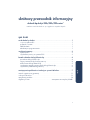 1
1
-
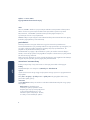 2
2
-
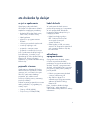 3
3
-
 4
4
-
 5
5
-
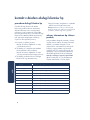 6
6
-
 7
7
-
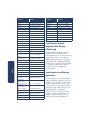 8
8
-
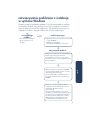 9
9
-
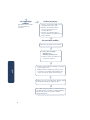 10
10
-
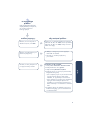 11
11
-
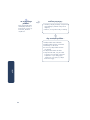 12
12
-
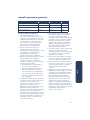 13
13
-
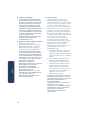 14
14
-
 15
15
-
 16
16
-
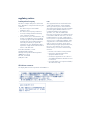 17
17
HP Deskjet 940c Printer series instrukcja obsługi
- Typ
- instrukcja obsługi
- Niniejsza instrukcja jest również odpowiednia dla
Powiązane artykuły
-
HP Deskjet 980c Printer series Instrukcja obsługi
-
HP Deskjet 980c Printer series Instrukcja obsługi
-
HP Deskjet 3810/3820 Printer series instrukcja obsługi
-
HP Deskjet 5500 Printer series instrukcja obsługi
-
HP Deskjet 1220c Printer series instrukcja
-
HP DESKJET 1125C PRINTER Skrócona instrukcja obsługi
-
HP Deskjet 450 Mobile Printer series Instrukcja obsługi
-
HP Deskjet F300 All-in-One Printer series Instrukcja obsługi
-
HP Color Inkjet cp1160 Printer series instrukcja
-
HP Deskjet 1280 Printer series Instrukcja obsługi